サムスンギャラクシーS5 が心待ちにしていた Androidユーザー。このようなものを購入する場合は、 デバイス 近い将来(あるいは幸運なことにすでに手に入れている場合)、おそらく知りたいと思うでしょう。 どうすればroot化できますか これ スマートフォン。

幸いなことに、最も人気のあるものの1つは、 開発者 から XDA フォーラム、 チェーンファイア、すでにroot化できています インターナショナル版 上記のデバイスの (SM-G900F)、メソッドを使用して CF-自動ルート、発売前であっても。それで、あなたがしたいとき ルートティ Samsung Galaxy S5の場合は、以下で説明する手順に従うだけです。
注意深い! ODIN 経由でデバイスを root 化すると、保証が無効になります。
これをroot化できるようにするには スマートフォンアンドロイド 必要なものは 2 つあります。
- パッケージ CF-自動ルート のために ギャラクシーS5インターナショナル (SM-G900F)、以下からダウンロードできます リンク-UL この記事の最後に表示されます
- サムスン USB ドライバー (コンピュータにインストールするには; ダウンロードリンク 記事の最後にも表示されます)
Samsung Galaxy S5 (SM-G900F) をルート化する方法は?

- パッケージの内容を抽出します CF-自動ルート で フォルダ あなたが手元に持っているもの、
- プログラムを起動する オーディン (パッケージに含まれています CF-自動ルート))
- インストールした後 サムスン USB ドライバー、デバイスを挿入します サムスンギャラクシーS5 モードで ダウンロード中 (初め デバイスの電源を完全にオフにする、ボタンを同時に押します 力、 音量を下げる そして 家、ボタンを押して確認します 豚が欲しい) そして PCに接続します
- デバイスが ODINによって認識されましたと表示されます。 青い長方形 右上部分(下) ID:COM)、これには以下が含まれます 接続ポート 電話の
- 次に、ボタンをクリックします PDA ファイルを選択します CF-自動ルート-klte-kltexx-smg900f.tar アーカイブから抽出された CF-自動ルート (他に何も変更しないようにしてください)
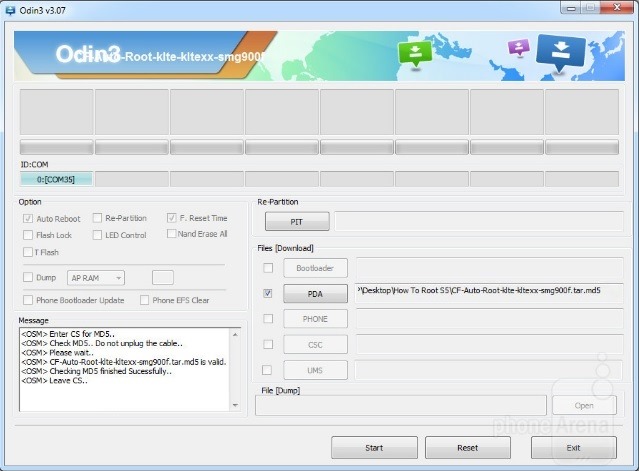
- 最後にボタンをクリックしてください 始める それを待ってください ルート化プロセス 完成予定(root化プロセス中に電話をPCから切断しないでください 失敗しないように!)
それで終わりです。 root化プロセスが完了すると、デバイスが再起動され、再起動後、 Samsung Galaxy S5 のルート化。成功!
ダウンロード CF-Auto-Root ペントル Galaxy S5 SM-G900F。
注: このチュートリアルはご自身の責任で行ってください。 ステルス設定 ルート化プロセス中にデバイスに障害が発生した場合、当社は一切の責任を負いません。
この記事のチュートリアルは、Samsung Galaxy S5 (SM-G900F) の国際版にのみ有効です。設定でデバイスのバージョンを確認してください > デバイスについて > 型番)
クレジット: Chainfire @XDA
ステルス設定 – Samsung Galaxy S5 スマートフォン (Android デバイス) をルート化する方法
cum putem roota smartphone-ul samsung galaxy s5(androidデバイス)
について stealth
テクノロジーに情熱を傾けて、Windowsオペレーティングシステムに関するチュートリアルをテストして作成し、興味深いことを発見しようとしています。
ステルスさんの投稿をすべて表示あなたも興味があるかもしれません...


